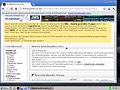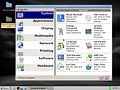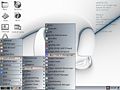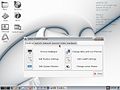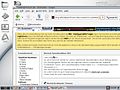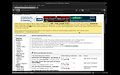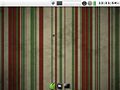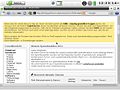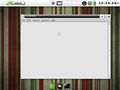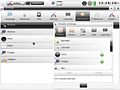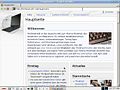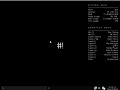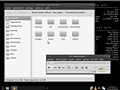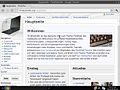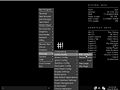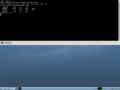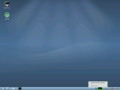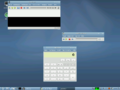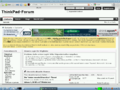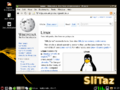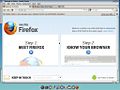Linux Distributionen für ältere Thinkpads: Unterschied zwischen den Versionen
Aus ThinkPad-Wiki
Myon (Diskussion | Beiträge) |
Myon (Diskussion | Beiträge) |
||
| Zeile 7: | Zeile 7: | ||
== Ressourcenschonende Linux Distributionen == | == Ressourcenschonende Linux Distributionen == | ||
=== Absolute Linux === | === Absolute Linux === | ||
; Minimale Systemanforderungen | |||
* CPU: i686 mit PAE, | |||
* RAM: 128 MB RAM, | |||
* HDD: 5 GB + Swap + Benutzerdaten | |||
; Beschreibung | |||
* Absolute Linux ist ein Slackware-Derivat mit ressourcenschonender Software-Auswahl. Der einzige Entwickler ist Paul Sherman, was aber routinierte Slackware-Benutzer kaum abschrecken dürfte. | |||
; Ausstattung | |||
* Kernel: 2.6 | |||
* Bootloader: LILO | |||
* Desktop: IceWM | |||
* Browser: Chromium | |||
* Dateimanager: ROX-Filer | |||
* Sonstiges: LibreOffice, GIMP | |||
; Festplatteninstallation | |||
* Der Installer entspricht im Wesentlichen dem üblichen Slackware-Installer. Mehr oder minder fortgeschrittene Benutzer dürften mit der Installation keinerlei Probleme haben, doch die Anfänger könnten an dieser oder jener Stelle etwas verwirrt sein. | |||
; Screenshots | |||
* Weitere Screenshots finden sich auf der [http://www.absolutelinux.org/screens.shtml Projektseite] | |||
<gallery> | <gallery> | ||
Bild:Absolute 1.jpeg | Bild:Absolute 1.jpeg | ||
| Zeile 36: | Zeile 40: | ||
Bild:Absolute 6.jpeg | Bild:Absolute 6.jpeg | ||
</gallery> | </gallery> | ||
; Erfahrungsberichte (ThinkPad bezogen) | |||
; Nützliche Links | |||
* [http://www.absolutelinux.org/ Offizielle Webseite] (englisch) | * [http://www.absolutelinux.org/ Offizielle Webseite] (englisch) | ||
* [http://www.absolutelinux.org/getting_started/index.html Absolute Linux Schnelleinstieg] (englisch) | * [http://www.absolutelinux.org/getting_started/index.html Absolute Linux Schnelleinstieg] (englisch) | ||
| Zeile 48: | Zeile 50: | ||
=== antiX === | === antiX === | ||
; Minimale Systemanforderungen | |||
* CPU: Pentium I (antiX-M11-486), Pentium II (antiX-M11-686) | |||
*antiX-M11-486 | * RAM: 64 MB (antiX-M11-486), 128 MB (antiX-M11-686) | ||
*antiX-M11- | * HDD: 3 GB + Swap + Benutzerdaten | ||
; Beschreibung | |||
Bei antiX handelt es sich um ein Debian-Derivat, das jedoch nicht direkt auf Debian, sondern auf MEPIS Linux aufsetzt. Die Pakete stammen somit sowohl von MEPIS als auch von Debian (testing-Zweig). antiX versteht sich als eine Distribution für ältere x86-Rechner und ist auf somit geringen Ressourcenverbrauch getrimmt. Die Software-Auswahl ist gut durchdacht, zudem kann man jederzeit auf die umfangreichen Debian-Repositories zurückgreifen. | * Bei antiX handelt es sich um ein Debian-Derivat, das jedoch nicht direkt auf Debian, sondern auf MEPIS Linux aufsetzt. Die Pakete stammen somit sowohl von MEPIS als auch von Debian (testing-Zweig). antiX versteht sich als eine Distribution für ältere x86-Rechner und ist auf somit geringen Ressourcenverbrauch getrimmt. Die Software-Auswahl ist gut durchdacht, zudem kann man jederzeit auf die umfangreichen Debian-Repositories zurückgreifen. | ||
; Ausstattung | |||
Kernel 2.6 | * Kernel: 2.6 | ||
* Bootloader: GRUB | |||
* Desktop: IceWM | |||
* Browser: Firefox | |||
* Dateimanager: Thunar | |||
* Sonstiges: AbiWord, Adobe Flash | |||
; Festplatteninstallation | |||
antiX lässt sich sehr einfach installieren. Es reicht, von der Live-CD zu booten und den Installationsassistenten ("Install"-Verknüpfung auf dem Desktop) zu starten. Das Passwort ist "root". Wird antiX auf eine leere Festplatte installiert, so kann man die Vorschläge des Installationsassistenten getrost übernehmen. | * antiX lässt sich sehr einfach installieren. Es reicht, von der Live-CD zu booten und den Installationsassistenten ("Install"-Verknüpfung auf dem Desktop) zu starten. Das Passwort ist "root". Wird antiX auf eine leere Festplatte installiert, so kann man die Vorschläge des Installationsassistenten getrost übernehmen. | ||
; Screenshots | |||
<gallery> | <gallery> | ||
| Zeile 76: | Zeile 83: | ||
</gallery> | </gallery> | ||
; Erfahrungsberichte (ThinkPad bezogen) | |||
* [http://antix.mepis.org/index.php?title= | ; Nützliche Links | ||
* [http://antix.mepis.org/index.php?title=German Offizielle Webseite] (deutsch) | |||
=== ArchBang === | === ArchBang === | ||
; Minimale Systemanforderungen | |||
* CPU: i686 | |||
* RAM: 128 MB | |||
* HDD: 3 GB + Swap + Benutzerdaten | |||
; Beschreibung | |||
* ArchBang setzt auf Arch Linux System und trumpft mit automatischer Installation und ressourcensparender Programmauswahl auf. Es handelt sich also im Wesentlichen um ein normales Arch Linux mit gewissen Extras. | |||
; Ausstattung | |||
* Kernel: 3.0 | |||
* Bootloader: GRUB | |||
* Desktop: Openbox | |||
* Browser: Firefox (Iceape) | |||
* Dateimanager: Thunar | |||
* Sonstiges: AbiWord | |||
; Festplatteninstallation | |||
* Zum Installieren bootet man zuerst von der Live-CD, klick dann mit der rechten Maustaste und wählt Install. Der Installationsassistent enthält einige verschachtelte Menüpunkte und ist somit nicht ganz einsteigerfreundlich. Auf der Projektseite ist jedoch eine sehr ausführliche und reichlich bebilderte Installationsanleitung verlinkt, sodass auch Anfänger mit dem Installieren von ArchBang zurecht kommen sollten. | |||
Zum Installieren bootet man zuerst von der Live-CD, klick dann mit der rechten Maustaste und wählt Install. Der Installationsassistent enthält einige verschachtelte Menüpunkte und ist somit nicht ganz einsteigerfreundlich. Auf der Projektseite ist jedoch eine sehr ausführliche und reichlich bebilderte Installationsanleitung verlinkt, sodass auch Anfänger mit dem Installieren von ArchBang zurecht kommen sollten. | |||
; Screenshots | |||
<gallery> | <gallery> | ||
Bild:ArchBang 1.jpeg | Bild:ArchBang 1.jpeg | ||
| Zeile 111: | Zeile 119: | ||
</gallery> | </gallery> | ||
; Nützliche Links | |||
* [http://archbang.org/ Offizielle Webseite] (englisch) | * [http://archbang.org/ Offizielle Webseite] (englisch) | ||
* [http://archvortex.blogspot.com/2011/09/simple-archbang-installation-guide.html Ausführliche Installationsanleitung] (englisch) | * [http://archvortex.blogspot.com/2011/09/simple-archbang-installation-guide.html Ausführliche Installationsanleitung] (englisch) | ||
| Zeile 119: | Zeile 126: | ||
=== BasicLinux === | === BasicLinux === | ||
; Minimale Systemanforderungen | |||
* CPU: i386 | |||
* RAM: 3 MB, 12MB im Live-Modus | |||
* HDD: 20 MB + Swap + Benutzerdaten | |||
; Beschreibung | |||
* BasicLinux verwendet den alten Kernel 2.2.26, wodurch man es auf sehr leistungsschwachen Rechnern benutzen kann. Da es sich dabei um ein Slackware 4-Derivat handelt, können auch die entsprechenden Slachware-Pakete verwendet werden. Die aktuelle Version stammt aus dem Jahr 2007, allerdings zeigt die Aktivität auf der Mailingliste, dass es noch zahlreiche Benutzer dieser Distibution gibt. | |||
; Ausstattung | |||
* Kernel: 2.2 | |||
* Desktop: IceWM | |||
* Browser: Netscape | |||
; Festplatteninstallation | |||
; Screenshots | |||
; Erfahrungsberichte (ThinkPad bezogen) | |||
; Nützliche Links | |||
* [http://distro.ibiblio.org/pub/linux/distributions/baslinux/ Offizielle Webseite] (englisch) | * [http://distro.ibiblio.org/pub/linux/distributions/baslinux/ Offizielle Webseite] (englisch) | ||
* [http://lists.ibiblio.org/pipermail/baslinux/ Offizielle Mailingliste] (englisch) | |||
=== Bohdi Linux === | === Bohdi Linux === | ||
; Minimale Systemanforderungen | |||
* CPU: i686, 300 MHz | |||
300 MHz | * RAM: 128 MB | ||
* HDD: 1,5 GB + Swap + Benutzerdaten | |||
; Beschreibung | |||
* Bohdi ist ein ressourcenschonendes Ubuntu-Derivat, das aber in vielen Fällen einen eigenen Weg geht. Es sind nur wenige Programme vorinstalliert ist, da man dem Benutzer die Wahl lassen möchte. Außerdem handelt es sich um eine Rolling Release Distribution. Schließlich gehört Bohdi zu den wenigen Distibutionen, die als Desktopumgebung standardmäßig Enlightenment einsetzen. | |||
; Ausstattung | |||
* Kernel: 3.0 | |||
* Bootloader: GRUB | |||
* Desktop: Enlightenment | |||
* Browser: Midori | |||
* Dateimanager: PCManFM | |||
; Festplatteninstallation | |||
* Bohdi lässt sich sehr einfach installieren, wobei der Installationsprozess etwas dem von Ubuntu ähnelt. Wer also schon mal Ubuntu installiert hat, wird mit einer Bohdi-Installation keinerlei Schwierigkeiten haben. | |||
; Screenshots | |||
* Weitere Screenshots finden sich auf der [http://www.bodhilinux.com/gallerysystem.php Projektseite] | |||
<gallery> | <gallery> | ||
Bild:Bodhi 1.jpeg | Bild:Bodhi 1.jpeg | ||
| Zeile 170: | Zeile 180: | ||
</gallery> | </gallery> | ||
; Erfahrungsberichte (ThinkPad bezogen) | |||
; Nützliche Links | |||
* [http://www.bodhilinux.com Offizielle Webseite] (englisch) | * [http://www.bodhilinux.com Offizielle Webseite] (englisch) | ||
* [http://wiki.bodhilinux.com/doku.php Wiki] (englisch) | * [http://wiki.bodhilinux.com/doku.php Wiki] (englisch) | ||
| Zeile 180: | Zeile 189: | ||
=== ConnochaetOS === | === ConnochaetOS === | ||
; Minimale Systemanforderungen | |||
* CPU: i586 | |||
* RAM: 64 MB | |||
* HDD: 2 GB + Swap + Benutzerdaten | |||
ConnochaetOS ist der direkte Nachfolger von DeLi Linux. Während DeLi sogar auf i386 lief, verlangt ConnochaetOS mindestens | ; Beschreibung | ||
* ConnochaetOS ist der direkte Nachfolger von DeLi Linux. Während DeLi sogar auf i386 lief, verlangt ConnochaetOS mindestens i586. Davon abgesehen handelt es sich um eine gute Distribution für alte Rechner, die mit durchdachter Softwareauswahl punkten kann. Als Unterbau benutzen die ConnochaetOS-Entwickler ArchLinux. Man kann jedoch nicht einfach beliebige Arch-Pakete installieren, da ConnochaetOS im Unterschied zu ArchLinux auf vollständige i586-Kompatibilität setzt. | |||
; Ausstattung | |||
* Kernel: 2.6 | |||
* Bootloader: GRUB | |||
* Desktop: IceWM | |||
* Browser: XXXTerm | |||
* Dateimanager: PCManFM | |||
* Sonstiges: Abiword, Sylpheed | |||
; Festplatteninstallation | |||
* Der textbasierte Installationsassistent könnte vielleicht absolute Neulinge abschrecken, doch eigentlich reicht es, einfach alle Menüpunkte nacheinander abzuarbeiten, um ConnochaetOS zu installieren. | |||
; Screenshots | |||
<gallery> | <gallery> | ||
| Zeile 207: | Zeile 219: | ||
</gallery> | </gallery> | ||
; Erfahrungsberichte (ThinkPad bezogen) | |||
* [http://www.gambaru.de/blog/2011/09/16/erfahrungen-mit-connochaetos-auf-dem-thinkpad-600/ ConnochaetOS auf dem Thinkpad 600 (gambaru.de)] | |||
* [http://www.gambaru.de/blog/2011/09/16/erfahrungen-mit-connochaetos-auf-dem-thinkpad-600/ | |||
; Nützliche Links | |||
* [http://www.connochaetos.org/wiki/ Offizielle Webseite] (englisch) | * [http://www.connochaetos.org/wiki/ Offizielle Webseite] (englisch) | ||
* [http://www.connochaetos.org/forum/ Offizielles Forum] (englisch) | * [http://www.connochaetos.org/forum/ Offizielles Forum] (englisch) | ||
| Zeile 218: | Zeile 228: | ||
=== CrunchBang Linux === | === CrunchBang Linux === | ||
; Minimale Systemanforderungen | |||
* CPU: i686 | |||
* RAM: 128 MB | |||
* HDD: 3 GB + Swap + Benutzerdaten | |||
; Beschreibung | |||
* Das Konzept von CrunchBang ist relativ einfach. Hier ergänzt man das gewöhnliche Debian durch eine ressourcenshonende Desktopumgebung (OpenBox oder XFCE) mit entsprechender Software. Außerdem werden CrunchBang-Paketquellen hinzugefügt. Ansonsten ist die Distribution aber vollständig Debian-kompatibel. Wer also sowieso vorhat, Debian mit einer der beiden Umgebungen einzusetzen, könnte sich mit CrunchBang etwas Arbeit sparen. Dazu sind aber gute Debian-Kenntnisse notwendig. | |||
; Ausstattung | |||
* Kernel: 2.6 | |||
* Bootloader: GRUB | |||
* Desktop: Openbox oder Xfce | |||
* Browser: Chrome | |||
* Dateimanager: Thunar | |||
* Sonstiges: AbiWord, GIMP, VLC | |||
; Festplatteninstallation | |||
* Zum Installieren bootet man zuerst von der Live-CD, klick dann mit der rechten Maustaste und wählt Install. Der grafische Installationsassistent ist ziemlich gut und stellt nur wenige Fragen. Beim ersten Systemstart öffnet sich eine Shell, in der die Installation fortgesetzt wird. Dabei geht es vor allem um das Aktualisieren von Paketen und bestimmte Features (CUPS, Java, alternativer Kernel) geht. | |||
; Screenshots | |||
* Weitere Screenshots finden sich auf der [http://crunchbanglinux.org/wiki/about#screenshots Projektseite] | |||
<gallery> | <gallery> | ||
Bild:Crunch 1.jpeg | Bild:Crunch 1.jpeg | ||
| Zeile 245: | Zeile 258: | ||
</gallery> | </gallery> | ||
; Erfahrungsberichte (ThinkPad bezogen) | |||
* [http://crunchbanglinux.org/forums/topic/2136/howto-install-crunchbang-810-on-ibm-thinkpad-t22/ CrunchBang auf T22 (CrunchBang Linux Forum)] | |||
; Nützliche Links | |||
* [http://crunchbanglinux.org/ Offizielle Webseite] (englisch) | * [http://crunchbanglinux.org/ Offizielle Webseite] (englisch) | ||
* [http://crunchbanglinux.org/wiki/ Offizielles Wiki] (englisch) | * [http://crunchbanglinux.org/wiki/ Offizielles Wiki] (englisch) | ||
| Zeile 257: | Zeile 268: | ||
=== CRUX === | === CRUX === | ||
; Minimale Systemanforderungen | |||
* CPU: i686 (crux-i686), i586 (crux-i586) | |||
* RAM: 160 MB | |||
* HDD: 1 GB + Swap + Benutzerdaten | |||
CRUX ist eine sehr ungewöhnliche Linux-Distribution, da hier viele Lösungen aus der BSD-Welt (Paketverwaltung, Systemstart) verwendet werden. Zwar ist CRUX an sich sehr schlank und ressourcensparend, doch richtet es sich hauptsächlich an erfahrene Linuxer, die das KISS-Prinzip zu schätzen wissen und Einfachheit der Bequemlichkeit vorziehen. Arch- und Slackware-Fans könnten deshalb an CRUX gefallen finden. Ein CRUX-Forum gibt es scheinbar nicht, stattdessen benutzen die Anwender und Entwickler eine Mailingliste. | ; Beschreibung | ||
* CRUX ist eine sehr ungewöhnliche Linux-Distribution, da hier viele Lösungen aus der BSD-Welt (Paketverwaltung, Systemstart) verwendet werden. Zwar ist CRUX an sich sehr schlank und ressourcensparend, doch richtet es sich hauptsächlich an erfahrene Linuxer, die das KISS-Prinzip zu schätzen wissen und Einfachheit der Bequemlichkeit vorziehen. Arch- und Slackware-Fans könnten deshalb an CRUX gefallen finden. Ein CRUX-Forum gibt es scheinbar nicht, stattdessen benutzen die Anwender und Entwickler eine Mailingliste. | |||
; Ausstattung | |||
Kernel 2.6, Openbox | * Kernel: 2.6 | ||
* Bootloader: GRUB, LILO | |||
* Desktop: Openbox | |||
* Browser: Firefox | |||
* Dateimanager: PCManFM | |||
; Festplatteninstallation | |||
* Bei der Festplatteninstallation wird einem nichts geschenkt: Festplatte vorbereiten, Pakete auswählen, das System über eine chroot-Umgebung einrichten - alles selbst. Das ganze erinnert ein bisschen an das Installieren von Debian über debootstrap, für Anfänger somit völlig ungeeignet. | |||
; Screenshots | |||
; Erfahrungsberichte (ThinkPad bezogen) | |||
; Nützliche Links | |||
* [http://crux.nu/ Offizielle Webseite] (englisch) | * [http://crux.nu/ Offizielle Webseite] (englisch) | ||
* [http://crux.nu/Wiki/HomePage Offizielles Wiki] (englisch) | * [http://crux.nu/Wiki/HomePage Offizielles Wiki] (englisch) | ||
| Zeile 285: | Zeile 299: | ||
=== Damn Small Linux === | === Damn Small Linux === | ||
; Minimale Systemanforderungen | |||
* CPU: i486 | |||
* RAM: 16 MB | |||
* HDD: 2 GB + Swap + Benutzerdaten | |||
; Beschreibung | |||
* Damn Small Linux zeichnet sich vor allen durch extrem geringen Speicherbedarf und sehr moderate Systemanforderungen aus: Die Live-CD ist nur 50MB groß enthält dafür eine komplette grafische Desktopumgebung. Leider scheint das Projekt eingeschlafen zu sein, da die letzte Version 4.4.10 aus dem Jahr 2008 stammt. | |||
Kernel 2.4 | ; Ausstattung | ||
* Kernel: 2.4 | |||
* Bootloader: GRUB | |||
* Desktop: Fluxbox | |||
* Browser: Dillo, Firefox | |||
* Dateimanager: dfm | |||
* Sonstiges: Sylpheed, XMMS | |||
; Festplatteninstallation | |||
* Die Partitionierung der Festplatte muss vom Benutzer selbst vorgenommen werden, die eigentliche Installation erfolgt | |||
Die Partitionierung der Festplatte muss vom Benutzer selbst vorgenommen werden, die eigentliche Installation erfolgt | |||
mit Hilfe des Tools dsl-hdinstall. | mit Hilfe des Tools dsl-hdinstall. | ||
; Screenshots | |||
<gallery> | <gallery> | ||
| Zeile 310: | Zeile 328: | ||
</gallery> | </gallery> | ||
; Erfahrungsberichte (ThinkPad bezogen) | |||
; Nützliche Links | |||
* [http://www.damnsmalllinux.org/notes.html Offizielle Webseite] (englisch) | * [http://www.damnsmalllinux.org/notes.html Offizielle Webseite] (englisch) | ||
* [http://www. | * [http://www.damnsmalllinux.org/wiki/index.php/Main_Page Offizielles Wiki] (englisch) | ||
* [http://www.damnsmalllinux.org/wiki/index.php | * [http://www.damnsmalllinux.org/cgi-bin/forums/ikonboard.cgi Offizielles Forum] (englisch) | ||
* [http://www.rechenkraft.net/wiki/index.php?title=Boinc_mit_damn_small_linux Installationshinweise] (deutsch) | |||
=== Debian === | === Debian === | ||
; Minimale Systemanforderungen | |||
* CPU: i386 | |||
* RAM: 64 MB | |||
* HDD: 1 GB + Swap + Benutzerdaten | |||
; Beschreibung | |||
* Debian gehört zu einer der ältesten Linux-Distributionen und verfügt über eine sehr große Auswahl von installierbaren Paketen (ca. 30 000). Insbesondere die Tatsache, dass diese Distribution ausschließlich von freiwilligen entwickelt wird und in der Regel sehr stabile Software mitbringt, macht Debian bei vielen Linuxern beliebt. Allerdings gilt Debian nicht unbedingt als einsteigerfreundlich, da viele wichtige Einstellungen händisch vorgenommen werden müssen und nicht wie etwa bei Ubuntu automatisch gesetzt sind. Dafür hat man als Debian-Benutzer in eine gute Übersicht über sein System. Die Flexibilität von Debian macht es möglich, diese Distribution auch bei älteren Rechnern einzusetzen. Nach der Installation des Grundsystems, das ca. 300MB groß ist und nur das Nötigste enthält, steht es dem Anwender frei, sein System nach belieben zu konfigurieren und zu erweitern. Dies ist jedoch nur fortgeschrittene Benutzer empfehlenswert. | |||
; Ausstattung | |||
* Kernel: 2.6 | |||
* Bootloader: GRUB | |||
; Festplatteninstallation | |||
; Erfahrungsberichte (ThinkPad bezogen) | |||
* [http://www.gambaru.de/blog/2011/09/09/debian-squeeze-installation-auf-dem-thinkpad-600/ Debian Squeeze auf dem Thinkpad 600 (gambaru.de)] | |||
; Screenshots | |||
; Nützliche Links | |||
* [http://www.debian.org/index.de.html Offizielle Webseite] (deutsch) | |||
* [http://wiki.debian.org/de/FrontPage Offizelles Wiki] (deutsch) | |||
* [http://forums.debian.net/ Offizelles Forum] (englisch) | |||
* [http://www. | * [http://debianforum.de/forum/ Deutschsprachiges Forum] | ||
* [http://www.debiananwenderhandbuch.de/ Debian Anwenderhandbuch] (deutsch) | |||
* [http://lists.debian.org/debian-user-german/ Deutschsprachige Mailingliste] | |||
* [http:// | |||
* [http://www.debiananwenderhandbuch.de/ | |||
* [http:// | |||
=== DeLi(cate) Linux === | === DeLi(cate) Linux === | ||
; Minimale Systemanforderungen | |||
* CPU: i486 | |||
* RAM: 32 MB | |||
* HDD: 1 GB + Swap + Benutzerdaten | |||
; Beschreibung | |||
* DeLi(cate) ist der geistige Nachfolger von DeLi Linux. Anstatt den Weg von ConnochaetOS zu gehen und die Systemanforderungen nach oben zu Schrauben, versucht man hier selbst die älteste Hardware so gut wie es geht zu unterstützen. Dazu setzt man auf den älteren 2.4 Kernel und handverlesene Software. | |||
; Ausstattung | |||
* Kernel: 2.4 | |||
* Bootloader: GRUB, LILO | |||
* Desktop: IceWM | |||
* Browser: Dillo | |||
; Festplatteninstallation | |||
* Die Installation ist textbasiert. Zuerst startet man "cfdisk" um die Festplatte zu partitionieren, danach muss "deliinstall" ausgeführt werden. Dort müssen nur wenige Fragen beantwortet werden. Nach dem ersten Systemstart muss man noch "delisetup" aufrufen und dort IceWM als Window Manager auswählen. Dann erscheint es wenn man über "startx" X11 startet. | |||
; Screenshots | |||
; Erfahrungsberichte (ThinkPad bezogen) | |||
; Nützliche Links | |||
* [http://delicate.tavvva.net/ Offizielle Webseite] (englisch) | * [http://delicate.tavvva.net/ Offizielle Webseite] (englisch) | ||
* [http://delicate.tavvva.net/forum Offizielles Forum] (englisch) | * [http://delicate.tavvva.net/forum Offizielles Forum] (englisch) | ||
| Zeile 375: | Zeile 395: | ||
=== grml === | === grml === | ||
; Minimale Systemanforderungen | |||
* CPU: i486 | |||
* RAM: 128 MB | |||
* HDD: 3 GB + Swap + Benutzerdaten | |||
; Beschreibung | |||
* grml ist ein Debian-Derivat, das sich als Distri für Systemadministratoren versteht. Eine Menge nützlicher Kommandozeilen-Programme ist vorinstalliert, die minimalen Systemanforderungen sind bescheiden. | |||
Kernel 2.6 | ; Ausstattung | ||
* Kernel: 2.6 | |||
* Bootloader: LILO | |||
* Desktop: Fluxbox, Openbox | |||
* Browser: Firefox | |||
* Dateimanager: ROX-Filer | |||
* Sonstiges: zsh | |||
; Festplatteninstallation | |||
* Obwohl grml eher für den Live-CD-Betrieb ausgelegt ist, lässt sich eine Festplatteninstallation mit Hilfe von [http://grml.org/grml2hd/ grml2hd] bewerkstelligen. Das ganze ist jedoch eher für erfahrene Anwender gedacht. | |||
; Screenshots | |||
* Screenshots finden sich auf der [http://grml.org/screenshots/ Projektseite] | |||
; Erfahrungsberichte (ThinkPad bezogen) | |||
; Nützliche Links | |||
* [http://grml.org Offizielle Webseite] (englisch) | * [http://grml.org Offizielle Webseite] (englisch) | ||
* [http://www.gambaru.de/blog/?p=1138 Ein Review zu grml auf gambaru.de] | * [http://www.gambaru.de/blog/?p=1138 Ein Review zu grml auf gambaru.de] | ||
| Zeile 404: | Zeile 425: | ||
=== Lubuntu === | === Lubuntu === | ||
; Minimale Systemanforderungen | |||
; Minimale Systemanforderungen | |||
* CPU: i686 | |||
* RAM: 192 MB | |||
* HDD: 4,5 GB + Swap + Benutzerdaten | |||
; Beschreibung | |||
* Lubuntu verwendet den kompletten Unterbau von Ubuntu und setzt auf die ressourcensparende Desktopumgebung LXDE mit dem Fenstermanager Openbox. Mittlerweile ist Lubuntu eine offizielle Variante von Ubuntu geworden und erhält daher die komplette Aufmerksamkeit der Entwickler von Cannonical. | |||
; Ausstattung | |||
* Kernel: 3.0 | |||
* Bootloader: GRUB | |||
* Desktop: LXDE | |||
* Browser: Chromium | |||
* Dateimanager: PCManFM | |||
* Sonstiges: Sylpheed, AbiWord | |||
Die Installation erfolgt von der Live-CD und entspricht der normalen Ubuntu-Installation, wie sie ausführlich in [[Ubuntu_Schnelleinstieg|Ubuntu Schnelleinstieg]] beschrieben ist. | ; Festplatteninstallation | ||
* Die Installation erfolgt von der Live-CD und entspricht der normalen Ubuntu-Installation, wie sie ausführlich in [[Ubuntu_Schnelleinstieg|Ubuntu Schnelleinstieg]] beschrieben ist. | |||
; Screenshots | |||
* Weitere Screenshots finden sich auf der [https://wiki.ubuntu.com/Lubuntu/Marketing#Screenshots Projektseite] | |||
<gallery> | <gallery> | ||
Bild:Lubuntu-1.png | Bild:Lubuntu-1.png | ||
| Zeile 437: | Zeile 459: | ||
</gallery> | </gallery> | ||
; Erfahrungsberichte (ThinkPad bezogen) | |||
* [http://thinkpad-wiki.org/390#Thinkpad_390E_mit_Lubuntu_11.04_.28von_Myon.29 Lubuntu 11.04 auf dem Thinkpad 390E] | |||
* [http://thinkpad-wiki.org/390#Thinkpad_390E_mit_Lubuntu_11.04_.28von_Myon.29 | |||
; Nützliche Links | |||
* [http://lubuntu.net/ Offizielle Webseite] (englisch) | * [http://lubuntu.net/ Offizielle Webseite] (englisch) | ||
* [https://wiki.ubuntu.com/Lubuntu Offizielles Wiki] (englisch) | |||
* [https://wiki.ubuntu.com/Lubuntu | |||
=== muLinux === | === muLinux === | ||
; Minimale Systemanforderungen | |||
* CPU: i386 | |||
* RAM: 4 MB (16 MB werden empfohlen) | |||
* HDD: 20 MB + Swap + Benutzerdaten | |||
muLinux wurde von einem italienischen Physikprofessor mit dem Ziel entwickelt, selbst die uralten Rechner mit Linux auszustatten. Dank dem 2.0 Kernel handelt es sich um eine sehr schlanke und leichtgewichtige Distibution, die ohne Add-Ons auf eine Floppy-Diskette passt. Leider stammt die letzte Version von muLinux aus dem Jahr 2004. | ; Beschreibung | ||
* muLinux wurde von einem italienischen Physikprofessor mit dem Ziel entwickelt, selbst die uralten Rechner mit Linux auszustatten. Dank dem 2.0 Kernel handelt es sich um eine sehr schlanke und leichtgewichtige Distibution, die ohne Add-Ons auf eine Floppy-Diskette passt. Leider stammt die letzte Version von muLinux aus dem Jahr 2004. | |||
; Ausstattung | |||
* Kernel: 2.0 | |||
* Bootloader: LILO | |||
* Desktop: fvwm95, Afterstep | |||
* Browser: Netscape | |||
; Festplatteninstallation | |||
* Die Installation ist völlig textbasiert und weist einige Eigenartigkeiten auf. Auf der verlinkten Linux Journal-Seite gibt es detaillierte Installationshinweise. | |||
; Screenshots | |||
* Screenshots finden sich auf der [http://www.micheleandreoli.it/mulinux/screen.html Projektseite] | |||
; Erfahrungsberichte (ThinkPad bezogen) | |||
; Nützliche Links | |||
* [http://www.micheleandreoli.it/mulinux/ Offizielle Webseite] (englisch) | * [http://www.micheleandreoli.it/mulinux/ Offizielle Webseite] (englisch) | ||
| Zeile 482: | Zeile 498: | ||
=== Puppy Linux === | === Puppy Linux === | ||
; Minimale Systemanforderungen | |||
* CPU: i586 | |||
128 MB | * RAM: 128 MB | ||
* HDD: 1 GB + Swap + Benutzerdaten | |||
; Beschreibung | |||
* Puppy Linux ist eine einsteigerfreundliche Distribution mit geringen Systemanforderungen, ausgereifter Hardwareerkennung und einer starken Community. Für ältere Rechner empfiehlt es sich, die spezielle Wary Puppy-Variante zu nutzen. | |||
; Ausstattung | |||
* Kernel: 2.6 | |||
* Bootloader: GRUB | |||
* Desktop: JWM | |||
* Browser: SeaMonkey | |||
* Dateimanager: ROX-Filer | |||
* Sonstiges: AbiWord | |||
; Festplatteninstallation | |||
* Das System ist so konzipiert, dass eine Festplatteninstallation zwar möglich, aber nicht nötig ist: Startet man Puppy beispielsweise von einer Live-CD, so können die Benutzerdaten beim herunterfahren separat (z.B. auf einen USB-Stick) gespeichert werden und werden beim nächsten Systemstart automatisch geladen. Trotzdem ist es auch möglich Puppy Linux auf eine Festplatte zu installieren. Der Installationsprozess ist einsteigerfreundlich gestaltet und verursacht keine großen Probleme | |||
Das System ist so konzipiert, dass eine Festplatteninstallation zwar möglich, aber nicht nötig ist: Startet man Puppy | |||
beispielsweise von einer Live-CD, so können die Benutzerdaten beim herunterfahren separat (z.B. auf einen USB-Stick) gespeichert werden und werden beim nächsten Systemstart automatisch geladen. Trotzdem ist es auch möglich Puppy Linux auf eine Festplatte zu installieren. Der Installationsprozess ist einsteigerfreundlich gestaltet und verursacht keine großen Probleme | |||
; Screenshots | |||
<gallery> | <gallery> | ||
Bild:Puppy_1.jpg | Bild:Puppy_1.jpg | ||
| Zeile 508: | Zeile 525: | ||
</gallery> | </gallery> | ||
; Erfahrungsberichte (ThinkPad bezogen) | |||
; Nützliche Links | |||
* [http://www.puppylinux.com/ Offizielle Webseite] (englisch) | |||
* [http://www.puppylinux.com/ Offizielle Webseite] | * [http://puppylinux.org/wikka/HomePage Offizielles Wiki] (englisch) | ||
* [http://puppylinux.org/wikka/HomePage Wiki] | * [http://murga-linux.com/puppy/index.php?f=25 Deutschsprachiges Forum] | ||
* [http://murga-linux.com/puppy/index.php?f=25 | |||
=== Simplix Linux === | === Simplix Linux === | ||
; Minimale Systemanforderungen | |||
* CPU: i686 | |||
* RAM: 128 MB (256 MB werden empfohlen) | |||
* HDD: 3 GB + Swap + Benutzerdaten | |||
; Beschreibung | |||
* Simplix basiert auf Debian und wird von einem deutschen Entwickler gepflegt. Es richtet sich explizit an deutschsprachige Anwender und ist zugleich vollständig Debian-kompatibel. Die Hardwareanforderungen sind moderat, obwohl es sich nicht wirklich um eine minimalistische Distribution wie Puppy oder DeLi handelt. | |||
; Ausstattung | |||
* Kernel: 2.6 | |||
* Bootloader: GRUB | |||
* Desktop: JWM | |||
* Browser: Firefox | |||
* Dateimanager: ROX-Filer | |||
* Sonstiges: AbiWord | |||
; Festplatteninstallation | |||
* Die Installation entspricht im wesentlichen einer gewöhnlichen Debian-Installation. Nach dem ersten Systemstart muss man als root noch den Befehl "./installation_abschliessen.sh" ausführen. | |||
; Screenshots | |||
; Erfahrungsberichte (ThinkPad bezogen) | |||
; Nützliche Links | |||
* [http://simplix.sourceforge.net/ Offizielle Webseite] (deutsch) | * [http://simplix.sourceforge.net/ Offizielle Webseite] (deutsch) | ||
* [http://simplix.sourceforge.net/#InstallationundBetrieb Installationshinweise] (deutsch) | * [http://simplix.sourceforge.net/#InstallationundBetrieb Installationshinweise] (deutsch) | ||
| Zeile 545: | Zeile 563: | ||
=== SliTaz === | === SliTaz === | ||
; Minimale Systemanforderungen | |||
* CPU: i486 | |||
* RAM: 16 MB (slitaz-loram-cdrom), 80 MB (slitaz-loram), 192 MB (slitaz-xvesa, slitaz-firefox, slitaz-justx) | |||
* HDD: 100 MB + Swap + Benutzerdaten | |||
; Beschreibung | |||
* SliTaz ist ein schlankes Slackware-Derivat mit sehr moderaten Hardwareanforderungen. In vielen Aspekten weist es Ähnlichkeiten mit Damn Small Linux auf und eignet sich somit sehr gut für alte Rechner. | |||
; Ausstattung | |||
* Kernel: 2.6 | |||
* Bootloader: GRUB | |||
* Desktop: Openbox | |||
* Browser: Midori | |||
* Dateimanager: PCManFM | |||
Die Installation wird durch Aufruf von Menu -> System Tools -> SliTaz Installer angestoßen. Der Installationsassistent ist schlicht, könnte aber absolute Neulinge an einigen Stelllen überfordern. Ein gewöhnlicher Linux-Benutzer wird jedoch mit der Festplatteninstallation keinerlei Schwierigkeiten haben. | ; Festplatteninstallation | ||
* Die Installation wird durch Aufruf von Menu -> System Tools -> SliTaz Installer angestoßen. Der Installationsassistent ist schlicht, könnte aber absolute Neulinge an einigen Stelllen überfordern. Ein gewöhnlicher Linux-Benutzer wird jedoch mit der Festplatteninstallation keinerlei Schwierigkeiten haben. | |||
; Screenshots | |||
<gallery> | <gallery> | ||
Bild:Slitaz1.png | Bild:Slitaz1.png | ||
Bild:Slitaz2.png | Bild:Slitaz2.png | ||
</gallery> | </gallery> | ||
; Erfahrungsberichte (ThinkPad bezogen) | |||
* [http://www.gambaru.de/blog/2011/09/25/slitaz-und-der-thinkpad-600-kurz-und-knapp/ Slitaz auf dem Thinkpad 600 (gambaru.de)] | |||
* [http://www.gambaru.de/blog/2011/09/25/slitaz-und-der-thinkpad-600-kurz-und-knapp/ | |||
; Nützliche Links | |||
* [http://www.slitaz.org/ Offizielle Webseite] (englisch) | * [http://www.slitaz.org/ Offizielle Webseite] (englisch) | ||
* [http://forum.slitaz.org/ Offizielles Forum] (englisch) | * [http://forum.slitaz.org/ Offizielles Forum] (englisch) | ||
* [http://www.gambaru.de/blog/?tag=slitaz Interessante Blogbeiträge zu SliTaz | * [http://www.gambaru.de/blog/?tag=slitaz Interessante Blogbeiträge zu SliTaz (gambaru.de)] (deutsch) | ||
* [http://www.unixmen.com/software/1600-slitaz-linux-30-an-awesome-30-mo-linux-distribution Ein Review zu SliTaz mit vielen Bildern (unixmen.com)] (englisch) | |||
=== Tiny Core Linux === | === Tiny Core Linux === | ||
; Minimale Systemanforderungen | |||
* CPU: i486 | |||
* RAM: 48 MB | |||
* HDD: 100 MB + Swap + Benutzerdaten | |||
; Beschreibung | |||
* Tiny Core ist der Nachfolger von Damn Small und präsentiert sich als Schnellstart-Linux, das man durch zahlreiche Module erweitern kann. Selbst auf alten Rechnern läuft Tiny Core oft erstaunlich schnell, wobei die ISO-Datei lediglich 12 MB groß ist. Leider ist diese Distribution primär für das Booten von einer Live-CD oder von einem USB-Stick konzipiert, wobei die Benutzerdaten auf externe Medien gespeichert werden können. | |||
; Ausstattung | |||
* Kernel: 3.0 | |||
* Bootloader: GRUB | |||
* Desktop: flwm | |||
; Festplatteninstallation | |||
* Tiny Core ist grundsätzlich für das Booten von externen Medien konzipiert. Zwar lässt es sich auch auf die Festplatte installieren, doch die Entwickler machen es einem nicht leicht. Der Installationassistent (tc-install.tcz) muss zuerst über die Paketrverwaltung (AppBrowser) eingebunden und gestartet werden, erweist sich aber zugleich als nicht besonders intelligent. Um die Partitionierung sollte man sich jedenfalls lieber selbst kümmern. All das macht eine Festplatteninstallation von Tiny Core unnötig kompliziert. Letztendlich besteht die Installation darin, dass die Datei tinycore.gz auf die Platte kopiert wird und später direkt von dort in den Arbeitsspeicher geladen werden kann. Ein normales rootfs hat man somit nicht. | |||
; Screenshots | |||
* Weitere Screenshots finden sich auf der [http://wiki.tinycorelinux.net/wiki:screenshots Projektseite] | |||
<gallery> | <gallery> | ||
Bild:TinyCore 1.jpeg | Bild:TinyCore 1.jpeg | ||
| Zeile 607: | Zeile 623: | ||
</gallery> | </gallery> | ||
; Erfahrungsberichte (ThinkPad bezogen) | |||
; Nützliche Links | |||
* [http://distro.ibiblio.org/tinycorelinux/welcome.html Offizielle Webseite] (englisch) | * [http://distro.ibiblio.org/tinycorelinux/welcome.html Offizielle Webseite] (englisch) | ||
* [http://forum.tinycorelinux.net/ Offizielles Forum] (englisch) | * [http://forum.tinycorelinux.net/ Offizielles Forum] (englisch) | ||
| Zeile 619: | Zeile 632: | ||
=== ttylinux === | === ttylinux === | ||
; Minimale Systemanforderungen | |||
* CPU: i486 | |||
* RAM: 28 MB | |||
* HDD: 12 MB + Swap + Benutzerdaten | |||
; Beschreibung | |||
* ttylinux ist eine Kommandozeilendistribution, die konsequent auf X11 und Konsorten verzichtet. Daraus ergeben sich sehr geringe Systemanforderungen aber auch eine abschreckende Wirkung auf Linux-Neulinge. | |||
; Ausstattung | |||
* Kernel: 2.6 | |||
* Bootloader: LILO | |||
; Festplatteninstallation | |||
; Screenshots | |||
; Erfahrungsberichte (ThinkPad bezogen) | |||
; Nützliche Links | |||
* [http://www.minimalinux.org/ttylinux/index.html Offizielle Webseite] (englisch) | * [http://www.minimalinux.org/ttylinux/index.html Offizielle Webseite] (englisch) | ||
* [http://www.minimalinux.org/forum Offizielles Forum] (englisch) | * [http://www.minimalinux.org/forum Offizielles Forum] (englisch) | ||
=== | === VectorLinux === | ||
; Minimale Systemanforderungen | |||
* CPU: i686 (Standard Edition), i586 (Light Edition) | |||
* RAM: 128 MB (Standard Edition), 64 MB (Light Edition) | |||
* HDD: 4,8 GB (Standard Edition), 1,8 GB (Light Edition) + Swap + Benutzerdaten | |||
; Beschreibung | |||
* VectorLinux ist ein schlankes, schnelles, aber dennoch gut ausgestattetes Slackware-Derivat. Die Distribution verfügt über eigenes Systemkonfigurationswerkzeug namens VasmCC. Für ältere Rechner ist VectorLinux Light Edition zu empfehlen. | |||
; Ausstattung | |||
* Kernel: 2.6 | |||
* Bootloader: GRUB | |||
* Desktop: Xfce, JWM, Fluxbox | |||
* Browser: Firefox | |||
* Dateimanager: Thunar | |||
* Sonstiges: AbiWord, Adobe Flash, GIMP | |||
; Festplatteninstallation | |||
*VectorLinux | * VectorLinux enthält einen grafischen Installationsassistenten, der eine relativ einfache Festplatteninstallation erlaubt. | ||
; Screenshots | |||
* Weitere Screenshots finden sich auf der [http://vectorlinux.com/screenshots Projektseite] | |||
<gallery> | <gallery> | ||
Bild:Vector_1.jpg | Bild:Vector_1.jpg | ||
Bild:Vector_2.jpg | Bild:Vector_2.jpg | ||
Bild:Vector_3.jpg | Bild:Vector_3.jpg | ||
</gallery> | </gallery> | ||
; Erfahrungsberichte (ThinkPad bezogen) | |||
; Nützliche Links | |||
* [http://www.vectorlinux.com/ Offizielle Webseite] (englisch) | * [http://www.vectorlinux.com/ Offizielle Webseite] (englisch) | ||
* [http://www.vectorlinux.com/ Offizielles Forum] (englisch) | * [http://www.vectorlinux.com/ Offizielles Forum] (englisch) | ||
| Zeile 680: | Zeile 693: | ||
=== Xubuntu === | === Xubuntu === | ||
; Minimale Systemanforderungen | |||
* CPU: i686 | |||
* RAM: 256 MB (512 MB werden empfohlen) | |||
* HDD: 4,5 GB + Swap + Benutzerdaten | |||
; Beschreibung | |||
* Xubuntu ist eine offizielle Variante von Ubuntu mit der Desktopumgebung Xfce. Die Distribution ist somit vollständig Ubuntu-kompatibel und genießt offizielle Unterstützung durch Canonical. | |||
; Ausstattung | |||
* Kernel: 3.0 | |||
* Bootloader: GRUB | |||
* Desktop: Xfce | |||
* Browser: Firefox | |||
* Dateimanager: Thunar | |||
* Sonstiges: AbiWord | |||
; Festplatteninstallation | |||
* Die Festplatteninstallation ist ähnlich einfach wie beim normalen Ubuntu, sofern man den grafischen Installationsassistenten (Ubiquity) benutzt. Dieser braucht aber mindestens 384 MB RAM. Wer über weniger Arbeitsspeicher verfügt, muss auf den textbasierten Installer ausweichen. | |||
; Screenshots | |||
; Erfahrungsberichte (ThinkPad bezogen) | |||
; Nützliche Links | |||
* [http://www.xubuntu.org/ Offizielle Webseite] (englisch) | * [http://www.xubuntu.org/ Offizielle Webseite] (englisch) | ||
=== Zenwalk === | === Zenwalk === | ||
; Minimale Systemanforderungen | |||
* CPU: i686 | |||
* RAM: 256 MB | |||
* HDD: 4 GB + Swap + Benutzerdaten | |||
; Beschreibung | |||
* Zenwalk ist ein weiteres Slackware-Derivat, das sich jedoch in vielen Aspekten von Slackware unterscheidet. Im Vergleich zu Slackware ist Zenwalk etwas benutzerfreundlicher, richtet sich aber trotzdem eher an fortgeschrittene Benutzer. Die Openbox-Edition von Zenwalk ist relativ ressourcenschonend und kommt daher auch für ältere Rechner in Betracht. | |||
; Ausstattung | |||
* Kernel: 2.6 | |||
* Bootloader: GRUB, LILO | |||
* Desktop: Openbox | |||
* Browser: Firefox | |||
* Dateimanager: Thunar | |||
; Festplatteninstallation | |||
* Die Festplatteninstallation erfolgt mit Hilfe eines textbasierten Installationsassistenten. | |||
Screenshots finden sich auf der [http://www.zenwalk.org/modules/tinycontent/index.php?id=60 Projektseite] | ; Screenshots | ||
* Screenshots finden sich auf der [http://www.zenwalk.org/modules/tinycontent/index.php?id=60 Projektseite] | |||
; Erfahrungsberichte (ThinkPad bezogen) | |||
; Nützliche Links | |||
* [http://www.zenwalk.org/ Offizielle Webseite] (englisch) | * [http://www.zenwalk.org/ Offizielle Webseite] (englisch) | ||
| Zeile 737: | Zeile 753: | ||
=== ZevenOS === | === ZevenOS === | ||
; Minimale Systemanforderungen | |||
* CPU: i686 | |||
* RAM: 192 MB | |||
* HDD: 5 GB + Swap + Benutzerdaten | |||
; Beschreibung | |||
* ZevenOS basiert zwar auf Ubuntu, versucht aber das Look-and-Feel von BeOS nachzubilden. Die Schwerpunkte sind Schnelligkeit, Einfache Bedienung und Multimedia. Außerdem möchte man auch ältere Rechner unterstützen. | |||
; Ausstattung | |||
* Kernel: 2.6 | |||
* Bootloader: GRUB | |||
* Desktop: Xfce | |||
* Browser: Firefox | |||
* Dateimanager: Thunar | |||
; Festplatteninstallation | |||
; Screenshots | |||
* Screenshots finden sich auf der [http://www.zevenos.de/screenshots Projektseite] | |||
; Erfahrungsberichte (ThinkPad bezogen) | |||
; Nützliche Links | |||
* [http://www.zevenos.com/de/ Offizielle Webseite] (deutsch) | * [http://www.zevenos.com/de/ Offizielle Webseite] (deutsch) | ||
* [http://www.zevenos.com/forum/ Offizielles Forum] (englisch und deutsch) | * [http://www.zevenos.com/forum/ Offizielles Forum] (englisch und deutsch) | ||
Version vom 30. Oktober 2011, 16:46 Uhr
Die meisten Mainstream-Distributionen (Ubuntu, Fedora, OpenSuse usw.) setzen einigermaßen moderne Hardware voraus und laufen deshalb auf älteren Thinkpads (CPU << 1GHz, RAM << 512 MB) nur langsam oder gar nicht. Dieser Artikel bietet deshalb eine Übersicht über Distributionen, die sich durch moderate Systemanforderungen auszeichnen und somit ein in die Jahre gekommenes Thinkpad zu einem Produktivsystem werden lassen.
Ressourcenschonende Linux Software
Ressourcenschonende Linux Distributionen
Absolute Linux
- Minimale Systemanforderungen
- CPU: i686 mit PAE,
- RAM: 128 MB RAM,
- HDD: 5 GB + Swap + Benutzerdaten
- Beschreibung
- Absolute Linux ist ein Slackware-Derivat mit ressourcenschonender Software-Auswahl. Der einzige Entwickler ist Paul Sherman, was aber routinierte Slackware-Benutzer kaum abschrecken dürfte.
- Ausstattung
- Kernel: 2.6
- Bootloader: LILO
- Desktop: IceWM
- Browser: Chromium
- Dateimanager: ROX-Filer
- Sonstiges: LibreOffice, GIMP
- Festplatteninstallation
- Der Installer entspricht im Wesentlichen dem üblichen Slackware-Installer. Mehr oder minder fortgeschrittene Benutzer dürften mit der Installation keinerlei Probleme haben, doch die Anfänger könnten an dieser oder jener Stelle etwas verwirrt sein.
- Screenshots
- Weitere Screenshots finden sich auf der Projektseite
- Erfahrungsberichte (ThinkPad bezogen)
- Nützliche Links
- Offizielle Webseite (englisch)
- Absolute Linux Schnelleinstieg (englisch)
- Tipps zur Installation (englisch)
antiX
- Minimale Systemanforderungen
- CPU: Pentium I (antiX-M11-486), Pentium II (antiX-M11-686)
- RAM: 64 MB (antiX-M11-486), 128 MB (antiX-M11-686)
- HDD: 3 GB + Swap + Benutzerdaten
- Beschreibung
- Bei antiX handelt es sich um ein Debian-Derivat, das jedoch nicht direkt auf Debian, sondern auf MEPIS Linux aufsetzt. Die Pakete stammen somit sowohl von MEPIS als auch von Debian (testing-Zweig). antiX versteht sich als eine Distribution für ältere x86-Rechner und ist auf somit geringen Ressourcenverbrauch getrimmt. Die Software-Auswahl ist gut durchdacht, zudem kann man jederzeit auf die umfangreichen Debian-Repositories zurückgreifen.
- Ausstattung
- Kernel: 2.6
- Bootloader: GRUB
- Desktop: IceWM
- Browser: Firefox
- Dateimanager: Thunar
- Sonstiges: AbiWord, Adobe Flash
- Festplatteninstallation
- antiX lässt sich sehr einfach installieren. Es reicht, von der Live-CD zu booten und den Installationsassistenten ("Install"-Verknüpfung auf dem Desktop) zu starten. Das Passwort ist "root". Wird antiX auf eine leere Festplatte installiert, so kann man die Vorschläge des Installationsassistenten getrost übernehmen.
- Screenshots
- Erfahrungsberichte (ThinkPad bezogen)
- Nützliche Links
- Offizielle Webseite (deutsch)
ArchBang
- Minimale Systemanforderungen
- CPU: i686
- RAM: 128 MB
- HDD: 3 GB + Swap + Benutzerdaten
- Beschreibung
- ArchBang setzt auf Arch Linux System und trumpft mit automatischer Installation und ressourcensparender Programmauswahl auf. Es handelt sich also im Wesentlichen um ein normales Arch Linux mit gewissen Extras.
- Ausstattung
- Kernel: 3.0
- Bootloader: GRUB
- Desktop: Openbox
- Browser: Firefox (Iceape)
- Dateimanager: Thunar
- Sonstiges: AbiWord
- Festplatteninstallation
- Zum Installieren bootet man zuerst von der Live-CD, klick dann mit der rechten Maustaste und wählt Install. Der Installationsassistent enthält einige verschachtelte Menüpunkte und ist somit nicht ganz einsteigerfreundlich. Auf der Projektseite ist jedoch eine sehr ausführliche und reichlich bebilderte Installationsanleitung verlinkt, sodass auch Anfänger mit dem Installieren von ArchBang zurecht kommen sollten.
- Screenshots
- Nützliche Links
- Offizielle Webseite (englisch)
- Ausführliche Installationsanleitung (englisch)
- Offizielles Forum (englisch)
BasicLinux
- Minimale Systemanforderungen
- CPU: i386
- RAM: 3 MB, 12MB im Live-Modus
- HDD: 20 MB + Swap + Benutzerdaten
- Beschreibung
- BasicLinux verwendet den alten Kernel 2.2.26, wodurch man es auf sehr leistungsschwachen Rechnern benutzen kann. Da es sich dabei um ein Slackware 4-Derivat handelt, können auch die entsprechenden Slachware-Pakete verwendet werden. Die aktuelle Version stammt aus dem Jahr 2007, allerdings zeigt die Aktivität auf der Mailingliste, dass es noch zahlreiche Benutzer dieser Distibution gibt.
- Ausstattung
- Kernel: 2.2
- Desktop: IceWM
- Browser: Netscape
- Festplatteninstallation
- Screenshots
- Erfahrungsberichte (ThinkPad bezogen)
- Nützliche Links
- Offizielle Webseite (englisch)
- Offizielle Mailingliste (englisch)
Bohdi Linux
- Minimale Systemanforderungen
- CPU: i686, 300 MHz
- RAM: 128 MB
- HDD: 1,5 GB + Swap + Benutzerdaten
- Beschreibung
- Bohdi ist ein ressourcenschonendes Ubuntu-Derivat, das aber in vielen Fällen einen eigenen Weg geht. Es sind nur wenige Programme vorinstalliert ist, da man dem Benutzer die Wahl lassen möchte. Außerdem handelt es sich um eine Rolling Release Distribution. Schließlich gehört Bohdi zu den wenigen Distibutionen, die als Desktopumgebung standardmäßig Enlightenment einsetzen.
- Ausstattung
- Kernel: 3.0
- Bootloader: GRUB
- Desktop: Enlightenment
- Browser: Midori
- Dateimanager: PCManFM
- Festplatteninstallation
- Bohdi lässt sich sehr einfach installieren, wobei der Installationsprozess etwas dem von Ubuntu ähnelt. Wer also schon mal Ubuntu installiert hat, wird mit einer Bohdi-Installation keinerlei Schwierigkeiten haben.
- Screenshots
- Weitere Screenshots finden sich auf der Projektseite
- Erfahrungsberichte (ThinkPad bezogen)
- Nützliche Links
- Offizielle Webseite (englisch)
- Wiki (englisch)
- Offizielles Forum (englisch)
ConnochaetOS
- Minimale Systemanforderungen
- CPU: i586
- RAM: 64 MB
- HDD: 2 GB + Swap + Benutzerdaten
- Beschreibung
- ConnochaetOS ist der direkte Nachfolger von DeLi Linux. Während DeLi sogar auf i386 lief, verlangt ConnochaetOS mindestens i586. Davon abgesehen handelt es sich um eine gute Distribution für alte Rechner, die mit durchdachter Softwareauswahl punkten kann. Als Unterbau benutzen die ConnochaetOS-Entwickler ArchLinux. Man kann jedoch nicht einfach beliebige Arch-Pakete installieren, da ConnochaetOS im Unterschied zu ArchLinux auf vollständige i586-Kompatibilität setzt.
- Ausstattung
- Kernel: 2.6
- Bootloader: GRUB
- Desktop: IceWM
- Browser: XXXTerm
- Dateimanager: PCManFM
- Sonstiges: Abiword, Sylpheed
- Festplatteninstallation
- Der textbasierte Installationsassistent könnte vielleicht absolute Neulinge abschrecken, doch eigentlich reicht es, einfach alle Menüpunkte nacheinander abzuarbeiten, um ConnochaetOS zu installieren.
- Screenshots
- Erfahrungsberichte (ThinkPad bezogen)
- Nützliche Links
- Offizielle Webseite (englisch)
- Offizielles Forum (englisch)
CrunchBang Linux
- Minimale Systemanforderungen
- CPU: i686
- RAM: 128 MB
- HDD: 3 GB + Swap + Benutzerdaten
- Beschreibung
- Das Konzept von CrunchBang ist relativ einfach. Hier ergänzt man das gewöhnliche Debian durch eine ressourcenshonende Desktopumgebung (OpenBox oder XFCE) mit entsprechender Software. Außerdem werden CrunchBang-Paketquellen hinzugefügt. Ansonsten ist die Distribution aber vollständig Debian-kompatibel. Wer also sowieso vorhat, Debian mit einer der beiden Umgebungen einzusetzen, könnte sich mit CrunchBang etwas Arbeit sparen. Dazu sind aber gute Debian-Kenntnisse notwendig.
- Ausstattung
- Kernel: 2.6
- Bootloader: GRUB
- Desktop: Openbox oder Xfce
- Browser: Chrome
- Dateimanager: Thunar
- Sonstiges: AbiWord, GIMP, VLC
- Festplatteninstallation
- Zum Installieren bootet man zuerst von der Live-CD, klick dann mit der rechten Maustaste und wählt Install. Der grafische Installationsassistent ist ziemlich gut und stellt nur wenige Fragen. Beim ersten Systemstart öffnet sich eine Shell, in der die Installation fortgesetzt wird. Dabei geht es vor allem um das Aktualisieren von Paketen und bestimmte Features (CUPS, Java, alternativer Kernel) geht.
- Screenshots
- Weitere Screenshots finden sich auf der Projektseite
- Erfahrungsberichte (ThinkPad bezogen)
- Nützliche Links
- Offizielle Webseite (englisch)
- Offizielles Wiki (englisch)
- Offizielles Forum (englisch)
CRUX
- Minimale Systemanforderungen
- CPU: i686 (crux-i686), i586 (crux-i586)
- RAM: 160 MB
- HDD: 1 GB + Swap + Benutzerdaten
- Beschreibung
- CRUX ist eine sehr ungewöhnliche Linux-Distribution, da hier viele Lösungen aus der BSD-Welt (Paketverwaltung, Systemstart) verwendet werden. Zwar ist CRUX an sich sehr schlank und ressourcensparend, doch richtet es sich hauptsächlich an erfahrene Linuxer, die das KISS-Prinzip zu schätzen wissen und Einfachheit der Bequemlichkeit vorziehen. Arch- und Slackware-Fans könnten deshalb an CRUX gefallen finden. Ein CRUX-Forum gibt es scheinbar nicht, stattdessen benutzen die Anwender und Entwickler eine Mailingliste.
- Ausstattung
- Kernel: 2.6
- Bootloader: GRUB, LILO
- Desktop: Openbox
- Browser: Firefox
- Dateimanager: PCManFM
- Festplatteninstallation
- Bei der Festplatteninstallation wird einem nichts geschenkt: Festplatte vorbereiten, Pakete auswählen, das System über eine chroot-Umgebung einrichten - alles selbst. Das ganze erinnert ein bisschen an das Installieren von Debian über debootstrap, für Anfänger somit völlig ungeeignet.
- Screenshots
- Erfahrungsberichte (ThinkPad bezogen)
- Nützliche Links
- Offizielle Webseite (englisch)
- Offizielles Wiki (englisch)
- CRUX-Mailingliste (englisch)
Damn Small Linux
- Minimale Systemanforderungen
- CPU: i486
- RAM: 16 MB
- HDD: 2 GB + Swap + Benutzerdaten
- Beschreibung
- Damn Small Linux zeichnet sich vor allen durch extrem geringen Speicherbedarf und sehr moderate Systemanforderungen aus: Die Live-CD ist nur 50MB groß enthält dafür eine komplette grafische Desktopumgebung. Leider scheint das Projekt eingeschlafen zu sein, da die letzte Version 4.4.10 aus dem Jahr 2008 stammt.
- Ausstattung
- Kernel: 2.4
- Bootloader: GRUB
- Desktop: Fluxbox
- Browser: Dillo, Firefox
- Dateimanager: dfm
- Sonstiges: Sylpheed, XMMS
- Festplatteninstallation
- Die Partitionierung der Festplatte muss vom Benutzer selbst vorgenommen werden, die eigentliche Installation erfolgt
mit Hilfe des Tools dsl-hdinstall.
- Screenshots
- Erfahrungsberichte (ThinkPad bezogen)
- Nützliche Links
- Offizielle Webseite (englisch)
- Offizielles Wiki (englisch)
- Offizielles Forum (englisch)
- Installationshinweise (deutsch)
Debian
- Minimale Systemanforderungen
- CPU: i386
- RAM: 64 MB
- HDD: 1 GB + Swap + Benutzerdaten
- Beschreibung
- Debian gehört zu einer der ältesten Linux-Distributionen und verfügt über eine sehr große Auswahl von installierbaren Paketen (ca. 30 000). Insbesondere die Tatsache, dass diese Distribution ausschließlich von freiwilligen entwickelt wird und in der Regel sehr stabile Software mitbringt, macht Debian bei vielen Linuxern beliebt. Allerdings gilt Debian nicht unbedingt als einsteigerfreundlich, da viele wichtige Einstellungen händisch vorgenommen werden müssen und nicht wie etwa bei Ubuntu automatisch gesetzt sind. Dafür hat man als Debian-Benutzer in eine gute Übersicht über sein System. Die Flexibilität von Debian macht es möglich, diese Distribution auch bei älteren Rechnern einzusetzen. Nach der Installation des Grundsystems, das ca. 300MB groß ist und nur das Nötigste enthält, steht es dem Anwender frei, sein System nach belieben zu konfigurieren und zu erweitern. Dies ist jedoch nur fortgeschrittene Benutzer empfehlenswert.
- Ausstattung
- Kernel: 2.6
- Bootloader: GRUB
- Festplatteninstallation
- Erfahrungsberichte (ThinkPad bezogen)
- Screenshots
- Nützliche Links
- Offizielle Webseite (deutsch)
- Offizelles Wiki (deutsch)
- Offizelles Forum (englisch)
- Deutschsprachiges Forum
- Debian Anwenderhandbuch (deutsch)
- Deutschsprachige Mailingliste
DeLi(cate) Linux
- Minimale Systemanforderungen
- CPU: i486
- RAM: 32 MB
- HDD: 1 GB + Swap + Benutzerdaten
- Beschreibung
- DeLi(cate) ist der geistige Nachfolger von DeLi Linux. Anstatt den Weg von ConnochaetOS zu gehen und die Systemanforderungen nach oben zu Schrauben, versucht man hier selbst die älteste Hardware so gut wie es geht zu unterstützen. Dazu setzt man auf den älteren 2.4 Kernel und handverlesene Software.
- Ausstattung
- Kernel: 2.4
- Bootloader: GRUB, LILO
- Desktop: IceWM
- Browser: Dillo
- Festplatteninstallation
- Die Installation ist textbasiert. Zuerst startet man "cfdisk" um die Festplatte zu partitionieren, danach muss "deliinstall" ausgeführt werden. Dort müssen nur wenige Fragen beantwortet werden. Nach dem ersten Systemstart muss man noch "delisetup" aufrufen und dort IceWM als Window Manager auswählen. Dann erscheint es wenn man über "startx" X11 startet.
- Screenshots
- Erfahrungsberichte (ThinkPad bezogen)
- Nützliche Links
- Offizielle Webseite (englisch)
- Offizielles Forum (englisch)
grml
- Minimale Systemanforderungen
- CPU: i486
- RAM: 128 MB
- HDD: 3 GB + Swap + Benutzerdaten
- Beschreibung
- grml ist ein Debian-Derivat, das sich als Distri für Systemadministratoren versteht. Eine Menge nützlicher Kommandozeilen-Programme ist vorinstalliert, die minimalen Systemanforderungen sind bescheiden.
- Ausstattung
- Kernel: 2.6
- Bootloader: LILO
- Desktop: Fluxbox, Openbox
- Browser: Firefox
- Dateimanager: ROX-Filer
- Sonstiges: zsh
- Festplatteninstallation
- Obwohl grml eher für den Live-CD-Betrieb ausgelegt ist, lässt sich eine Festplatteninstallation mit Hilfe von grml2hd bewerkstelligen. Das ganze ist jedoch eher für erfahrene Anwender gedacht.
- Screenshots
- Screenshots finden sich auf der Projektseite
- Erfahrungsberichte (ThinkPad bezogen)
- Nützliche Links
Lubuntu
- Minimale Systemanforderungen
- Minimale Systemanforderungen
- CPU: i686
- RAM: 192 MB
- HDD: 4,5 GB + Swap + Benutzerdaten
- Beschreibung
- Lubuntu verwendet den kompletten Unterbau von Ubuntu und setzt auf die ressourcensparende Desktopumgebung LXDE mit dem Fenstermanager Openbox. Mittlerweile ist Lubuntu eine offizielle Variante von Ubuntu geworden und erhält daher die komplette Aufmerksamkeit der Entwickler von Cannonical.
- Ausstattung
- Kernel: 3.0
- Bootloader: GRUB
- Desktop: LXDE
- Browser: Chromium
- Dateimanager: PCManFM
- Sonstiges: Sylpheed, AbiWord
- Festplatteninstallation
- Die Installation erfolgt von der Live-CD und entspricht der normalen Ubuntu-Installation, wie sie ausführlich in Ubuntu Schnelleinstieg beschrieben ist.
- Screenshots
- Weitere Screenshots finden sich auf der Projektseite
- Erfahrungsberichte (ThinkPad bezogen)
- Nützliche Links
- Offizielle Webseite (englisch)
- Offizielles Wiki (englisch)
muLinux
- Minimale Systemanforderungen
- CPU: i386
- RAM: 4 MB (16 MB werden empfohlen)
- HDD: 20 MB + Swap + Benutzerdaten
- Beschreibung
- muLinux wurde von einem italienischen Physikprofessor mit dem Ziel entwickelt, selbst die uralten Rechner mit Linux auszustatten. Dank dem 2.0 Kernel handelt es sich um eine sehr schlanke und leichtgewichtige Distibution, die ohne Add-Ons auf eine Floppy-Diskette passt. Leider stammt die letzte Version von muLinux aus dem Jahr 2004.
- Ausstattung
- Kernel: 2.0
- Bootloader: LILO
- Desktop: fvwm95, Afterstep
- Browser: Netscape
- Festplatteninstallation
- Die Installation ist völlig textbasiert und weist einige Eigenartigkeiten auf. Auf der verlinkten Linux Journal-Seite gibt es detaillierte Installationshinweise.
- Screenshots
- Screenshots finden sich auf der Projektseite
- Erfahrungsberichte (ThinkPad bezogen)
- Nützliche Links
- Offizielle Webseite (englisch)
- Installattionshinweise auf linuxjournal.com (englisch)
Puppy Linux
- Minimale Systemanforderungen
- CPU: i586
- RAM: 128 MB
- HDD: 1 GB + Swap + Benutzerdaten
- Beschreibung
- Puppy Linux ist eine einsteigerfreundliche Distribution mit geringen Systemanforderungen, ausgereifter Hardwareerkennung und einer starken Community. Für ältere Rechner empfiehlt es sich, die spezielle Wary Puppy-Variante zu nutzen.
- Ausstattung
- Kernel: 2.6
- Bootloader: GRUB
- Desktop: JWM
- Browser: SeaMonkey
- Dateimanager: ROX-Filer
- Sonstiges: AbiWord
- Festplatteninstallation
- Das System ist so konzipiert, dass eine Festplatteninstallation zwar möglich, aber nicht nötig ist: Startet man Puppy beispielsweise von einer Live-CD, so können die Benutzerdaten beim herunterfahren separat (z.B. auf einen USB-Stick) gespeichert werden und werden beim nächsten Systemstart automatisch geladen. Trotzdem ist es auch möglich Puppy Linux auf eine Festplatte zu installieren. Der Installationsprozess ist einsteigerfreundlich gestaltet und verursacht keine großen Probleme
- Screenshots
- Erfahrungsberichte (ThinkPad bezogen)
- Nützliche Links
- Offizielle Webseite (englisch)
- Offizielles Wiki (englisch)
- Deutschsprachiges Forum
Simplix Linux
- Minimale Systemanforderungen
- CPU: i686
- RAM: 128 MB (256 MB werden empfohlen)
- HDD: 3 GB + Swap + Benutzerdaten
- Beschreibung
- Simplix basiert auf Debian und wird von einem deutschen Entwickler gepflegt. Es richtet sich explizit an deutschsprachige Anwender und ist zugleich vollständig Debian-kompatibel. Die Hardwareanforderungen sind moderat, obwohl es sich nicht wirklich um eine minimalistische Distribution wie Puppy oder DeLi handelt.
- Ausstattung
- Kernel: 2.6
- Bootloader: GRUB
- Desktop: JWM
- Browser: Firefox
- Dateimanager: ROX-Filer
- Sonstiges: AbiWord
- Festplatteninstallation
- Die Installation entspricht im wesentlichen einer gewöhnlichen Debian-Installation. Nach dem ersten Systemstart muss man als root noch den Befehl "./installation_abschliessen.sh" ausführen.
- Screenshots
- Erfahrungsberichte (ThinkPad bezogen)
- Nützliche Links
- Offizielle Webseite (deutsch)
- Installationshinweise (deutsch)
SliTaz
- Minimale Systemanforderungen
- CPU: i486
- RAM: 16 MB (slitaz-loram-cdrom), 80 MB (slitaz-loram), 192 MB (slitaz-xvesa, slitaz-firefox, slitaz-justx)
- HDD: 100 MB + Swap + Benutzerdaten
- Beschreibung
- SliTaz ist ein schlankes Slackware-Derivat mit sehr moderaten Hardwareanforderungen. In vielen Aspekten weist es Ähnlichkeiten mit Damn Small Linux auf und eignet sich somit sehr gut für alte Rechner.
- Ausstattung
- Kernel: 2.6
- Bootloader: GRUB
- Desktop: Openbox
- Browser: Midori
- Dateimanager: PCManFM
- Festplatteninstallation
- Die Installation wird durch Aufruf von Menu -> System Tools -> SliTaz Installer angestoßen. Der Installationsassistent ist schlicht, könnte aber absolute Neulinge an einigen Stelllen überfordern. Ein gewöhnlicher Linux-Benutzer wird jedoch mit der Festplatteninstallation keinerlei Schwierigkeiten haben.
- Screenshots
- Erfahrungsberichte (ThinkPad bezogen)
- Nützliche Links
- Offizielle Webseite (englisch)
- Offizielles Forum (englisch)
- Interessante Blogbeiträge zu SliTaz (gambaru.de) (deutsch)
- Ein Review zu SliTaz mit vielen Bildern (unixmen.com) (englisch)
Tiny Core Linux
- Minimale Systemanforderungen
- CPU: i486
- RAM: 48 MB
- HDD: 100 MB + Swap + Benutzerdaten
- Beschreibung
- Tiny Core ist der Nachfolger von Damn Small und präsentiert sich als Schnellstart-Linux, das man durch zahlreiche Module erweitern kann. Selbst auf alten Rechnern läuft Tiny Core oft erstaunlich schnell, wobei die ISO-Datei lediglich 12 MB groß ist. Leider ist diese Distribution primär für das Booten von einer Live-CD oder von einem USB-Stick konzipiert, wobei die Benutzerdaten auf externe Medien gespeichert werden können.
- Ausstattung
- Kernel: 3.0
- Bootloader: GRUB
- Desktop: flwm
- Festplatteninstallation
- Tiny Core ist grundsätzlich für das Booten von externen Medien konzipiert. Zwar lässt es sich auch auf die Festplatte installieren, doch die Entwickler machen es einem nicht leicht. Der Installationassistent (tc-install.tcz) muss zuerst über die Paketrverwaltung (AppBrowser) eingebunden und gestartet werden, erweist sich aber zugleich als nicht besonders intelligent. Um die Partitionierung sollte man sich jedenfalls lieber selbst kümmern. All das macht eine Festplatteninstallation von Tiny Core unnötig kompliziert. Letztendlich besteht die Installation darin, dass die Datei tinycore.gz auf die Platte kopiert wird und später direkt von dort in den Arbeitsspeicher geladen werden kann. Ein normales rootfs hat man somit nicht.
- Screenshots
- Weitere Screenshots finden sich auf der Projektseite
- Erfahrungsberichte (ThinkPad bezogen)
- Nützliche Links
- Offizielle Webseite (englisch)
- Offizielles Forum (englisch)
- Installationshinweise (englisch)
ttylinux
- Minimale Systemanforderungen
- CPU: i486
- RAM: 28 MB
- HDD: 12 MB + Swap + Benutzerdaten
- Beschreibung
- ttylinux ist eine Kommandozeilendistribution, die konsequent auf X11 und Konsorten verzichtet. Daraus ergeben sich sehr geringe Systemanforderungen aber auch eine abschreckende Wirkung auf Linux-Neulinge.
- Ausstattung
- Kernel: 2.6
- Bootloader: LILO
- Festplatteninstallation
- Screenshots
- Erfahrungsberichte (ThinkPad bezogen)
- Nützliche Links
- Offizielle Webseite (englisch)
- Offizielles Forum (englisch)
VectorLinux
- Minimale Systemanforderungen
- CPU: i686 (Standard Edition), i586 (Light Edition)
- RAM: 128 MB (Standard Edition), 64 MB (Light Edition)
- HDD: 4,8 GB (Standard Edition), 1,8 GB (Light Edition) + Swap + Benutzerdaten
- Beschreibung
- VectorLinux ist ein schlankes, schnelles, aber dennoch gut ausgestattetes Slackware-Derivat. Die Distribution verfügt über eigenes Systemkonfigurationswerkzeug namens VasmCC. Für ältere Rechner ist VectorLinux Light Edition zu empfehlen.
- Ausstattung
- Kernel: 2.6
- Bootloader: GRUB
- Desktop: Xfce, JWM, Fluxbox
- Browser: Firefox
- Dateimanager: Thunar
- Sonstiges: AbiWord, Adobe Flash, GIMP
- Festplatteninstallation
- VectorLinux enthält einen grafischen Installationsassistenten, der eine relativ einfache Festplatteninstallation erlaubt.
- Screenshots
- Weitere Screenshots finden sich auf der Projektseite
- Erfahrungsberichte (ThinkPad bezogen)
- Nützliche Links
- Offizielle Webseite (englisch)
- Offizielles Forum (englisch)
- Offizielles Repository
Xubuntu
- Minimale Systemanforderungen
- CPU: i686
- RAM: 256 MB (512 MB werden empfohlen)
- HDD: 4,5 GB + Swap + Benutzerdaten
- Beschreibung
- Xubuntu ist eine offizielle Variante von Ubuntu mit der Desktopumgebung Xfce. Die Distribution ist somit vollständig Ubuntu-kompatibel und genießt offizielle Unterstützung durch Canonical.
- Ausstattung
- Kernel: 3.0
- Bootloader: GRUB
- Desktop: Xfce
- Browser: Firefox
- Dateimanager: Thunar
- Sonstiges: AbiWord
- Festplatteninstallation
- Die Festplatteninstallation ist ähnlich einfach wie beim normalen Ubuntu, sofern man den grafischen Installationsassistenten (Ubiquity) benutzt. Dieser braucht aber mindestens 384 MB RAM. Wer über weniger Arbeitsspeicher verfügt, muss auf den textbasierten Installer ausweichen.
- Screenshots
- Erfahrungsberichte (ThinkPad bezogen)
- Nützliche Links
- Offizielle Webseite (englisch)
Zenwalk
- Minimale Systemanforderungen
- CPU: i686
- RAM: 256 MB
- HDD: 4 GB + Swap + Benutzerdaten
- Beschreibung
- Zenwalk ist ein weiteres Slackware-Derivat, das sich jedoch in vielen Aspekten von Slackware unterscheidet. Im Vergleich zu Slackware ist Zenwalk etwas benutzerfreundlicher, richtet sich aber trotzdem eher an fortgeschrittene Benutzer. Die Openbox-Edition von Zenwalk ist relativ ressourcenschonend und kommt daher auch für ältere Rechner in Betracht.
- Ausstattung
- Kernel: 2.6
- Bootloader: GRUB, LILO
- Desktop: Openbox
- Browser: Firefox
- Dateimanager: Thunar
- Festplatteninstallation
- Die Festplatteninstallation erfolgt mit Hilfe eines textbasierten Installationsassistenten.
- Screenshots
- Screenshots finden sich auf der Projektseite
- Erfahrungsberichte (ThinkPad bezogen)
- Nützliche Links
- Offizielle Webseite (englisch)
- Offizielles Forum (englisch)
- Offizielles Wiki (englisch)
- Installationshinweise (englisch)
ZevenOS
- Minimale Systemanforderungen
- CPU: i686
- RAM: 192 MB
- HDD: 5 GB + Swap + Benutzerdaten
- Beschreibung
- ZevenOS basiert zwar auf Ubuntu, versucht aber das Look-and-Feel von BeOS nachzubilden. Die Schwerpunkte sind Schnelligkeit, Einfache Bedienung und Multimedia. Außerdem möchte man auch ältere Rechner unterstützen.
- Ausstattung
- Kernel: 2.6
- Bootloader: GRUB
- Desktop: Xfce
- Browser: Firefox
- Dateimanager: Thunar
- Festplatteninstallation
- Screenshots
- Screenshots finden sich auf der Projektseite
- Erfahrungsberichte (ThinkPad bezogen)
- Nützliche Links
- Offizielle Webseite (deutsch)
- Offizielles Forum (englisch und deutsch)
- Häufig gestellte Fragen (deutsch)
Interessante Links
- Motho ke motho ka botho - K.Mandla’s blog of Linux experiences (englisch)
- GAMBARU.DE - ganbatte kudasai! (deutsch)
- urukrama' weblog (englisch)